Forfatter:
Clyde Lopez
Opprettelsesdato:
20 Juli 2021
Oppdater Dato:
1 Juli 2024
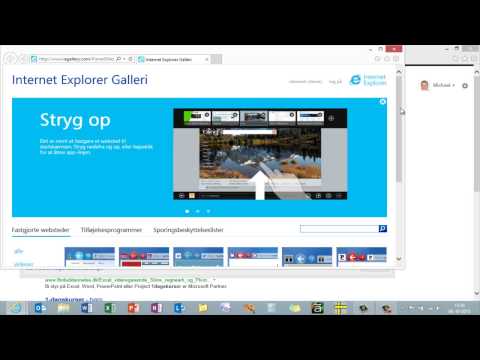
Innhold
- Trinn
- Metode 1 av 4: Dra og slipp (datamaskin)
- Metode 2 av 4: Innstillingsmeny (datamaskin)
- Metode 3 av 4: På Android -enheter
- Metode 4 av 4: Fjern skadelige hjemmesider (datamaskin)
- Tips
- Advarsler
Ved å endre startsiden (start) i Mozilla Firefox, konfigurerer du denne nettleseren slik du vil. Ethvert nettsted kan settes opp raskt og enkelt som en startside. Hvis endringene du gjorde ikke fungerer, kan du gå til den siste delen av denne artikkelen for å lære hvordan du finner og nøytraliserer skadelig programvare.
Trinn
Metode 1 av 4: Dra og slipp (datamaskin)
 1 Start Firefox. For å gjøre dette, dobbeltklikk på Firefox-ikonet på skrivebordet.
1 Start Firefox. For å gjøre dette, dobbeltklikk på Firefox-ikonet på skrivebordet.  2 Åpne nettstedet og gå til siden du vil angi som nettleserens hjemmeside.
2 Åpne nettstedet og gå til siden du vil angi som nettleserens hjemmeside. 3 Dra fanen til hjemikonet. Trykk og hold inne en åpen sidefane, og dra den til startsiden-ikonet (huslignende).
3 Dra fanen til hjemikonet. Trykk og hold inne en åpen sidefane, og dra den til startsiden-ikonet (huslignende). - Faner vises øverst i Firefox -vinduet; hver av dem har navnet på nettstedet (siden) og logoen.
- Hjemmesideikonet er vanligvis plassert under eller til høyre for adresselinjen. Hvis du ikke finner dette ikonet, høyreklikker du (Ctrl + Klikk på Mac OS) det tomme området ved siden av en fane. Klikk Endre, i listen som åpnes, finn startsidikonet og dra det til en hvilken som helst verktøylinje.
 4 Klikk på Ja i vinduet som åpner og ber deg om å bekrefte din beslutning om å endre hjemmesiden
4 Klikk på Ja i vinduet som åpner og ber deg om å bekrefte din beslutning om å endre hjemmesiden - Hvis denne metoden ikke fungerte, går du til neste avsnitt.
Metode 2 av 4: Innstillingsmeny (datamaskin)
 1 Vis menylinjen. På noen versjoner av Windows er menylinjen skjult som standard. Vis den ved å bruke en av følgende metoder (du må kanskje bruke flere metoder):
1 Vis menylinjen. På noen versjoner av Windows er menylinjen skjult som standard. Vis den ved å bruke en av følgende metoder (du må kanskje bruke flere metoder): - Trykk på Alt.
- Trykk på F10.
- Høyreklikk på et tomt mellomrom i kategorien og velg Menylinje.
 2 Klikk på Firefox -menyknappen (øverst til venstre eller høyre) og velg Innstillinger fra listen som vises. Nettleserinnstillingene åpnes (i en ny fane eller et popup-vindu).
2 Klikk på Firefox -menyknappen (øverst til venstre eller høyre) og velg Innstillinger fra listen som vises. Nettleserinnstillingene åpnes (i en ny fane eller et popup-vindu). - I noen versjoner av Firefox klikker du Alternativer i stedet for Preferanser.
 3 Vis hjemmesiden når du starter nettleseren. Klikk på kategorien Generelt, og velg Vis startside fra rullegardinmenyen Når Firefox starter.
3 Vis hjemmesiden når du starter nettleseren. Klikk på kategorien Generelt, og velg Vis startside fra rullegardinmenyen Når Firefox starter. - Hvis du ikke finner denne menyen, går du til kategorien Generelt.
 4 Endre hjemmesiden. Under linjen "Når Firefox starter" finner du linjen "Hjem:". Angi hjemmesiden din på en av følgende måter:
4 Endre hjemmesiden. Under linjen "Når Firefox starter" finner du linjen "Hjem:". Angi hjemmesiden din på en av følgende måter: - Skriv inn adressen til ønsket side på den angitte linjen. Hvis du vil at flere sider skal åpnes når Firefox starter, må du skille nettadressene deres med et rør (|).
- Klikk på Bruk nåværende sider for å angi alle åpne sider som hjem.
- Klikk på Bruk bokmerke for å angi den bokmerkede hjemmesiden.
- Klikk på Gjenopprett til standard for å returnere standard hjemmeside.
Metode 3 av 4: På Android -enheter
 1 På Android -enheter er standard hjemmeside (i Firefox) siden som viser de nettstedene du oftest besøker. For å åpne hjemmesiden, klikk på tittellinjen, klikk deretter på Bokmerker - Hjem.
1 På Android -enheter er standard hjemmeside (i Firefox) siden som viser de nettstedene du oftest besøker. For å åpne hjemmesiden, klikk på tittellinjen, klikk deretter på Bokmerker - Hjem.  2 Fest siden til hjemmesiden din. På hjemmesiden klikker og holder du nettstedet du vil feste til det. Fra hurtigmenyen klikker du på Fest nettsted for å beholde det permanent i listen over nettsteder på hjemmesiden din.
2 Fest siden til hjemmesiden din. På hjemmesiden klikker og holder du nettstedet du vil feste til det. Fra hurtigmenyen klikker du på Fest nettsted for å beholde det permanent i listen over nettsteder på hjemmesiden din.  3 Legg til et nytt nettsted på hjemmesiden din. Hvis nettstedet du ønsker ikke vises på listen over nettsteder på hjemmesiden, klikker du og holder et nettsted du ikke vil ha i listen. I hurtigmenyen klikker du på Rediger og skriver inn nettadressen til nettstedet du ønsker, eller velger det fra bokmerkene dine.
3 Legg til et nytt nettsted på hjemmesiden din. Hvis nettstedet du ønsker ikke vises på listen over nettsteder på hjemmesiden, klikker du og holder et nettsted du ikke vil ha i listen. I hurtigmenyen klikker du på Rediger og skriver inn nettadressen til nettstedet du ønsker, eller velger det fra bokmerkene dine.  4 Lukk nettleseren din. Hvis du bare bytter til et annet program, kjøres nettleseren i bakgrunnen. Hvis du vil se de festede nettstedene på hjemmesiden til nettleseren din neste gang du starter nettleseren, klikker du på menyikonet og velger Avslutt.
4 Lukk nettleseren din. Hvis du bare bytter til et annet program, kjøres nettleseren i bakgrunnen. Hvis du vil se de festede nettstedene på hjemmesiden til nettleseren din neste gang du starter nettleseren, klikker du på menyikonet og velger Avslutt.
Metode 4 av 4: Fjern skadelige hjemmesider (datamaskin)
 1 Tilbakestill Firefox. Hvis hjemmesiden du har angitt endres automatisk (det vil si uten din kunnskap), tilbakestiller du Firefox -preferanser. Vær oppmerksom på at dette vil fjerne alle nettleserutvidelser og tillegg, men bokmerker og lagrede passord blir bevart.
1 Tilbakestill Firefox. Hvis hjemmesiden du har angitt endres automatisk (det vil si uten din kunnskap), tilbakestiller du Firefox -preferanser. Vær oppmerksom på at dette vil fjerne alle nettleserutvidelser og tillegg, men bokmerker og lagrede passord blir bevart.  2 Fjern ondsinnede tillegg. Slike tillegg kan konfigurere hjemmesiden din og forhindre deg i å endre den. Gjør følgende i dette tilfellet:
2 Fjern ondsinnede tillegg. Slike tillegg kan konfigurere hjemmesiden din og forhindre deg i å endre den. Gjør følgende i dette tilfellet: - Trykk på menyknappen (ikonet med tre horisontale linjer).
- Klikk på Tillegg.
- Klikk på Avinstaller for hvert tillegg du ikke kjenner.
- Start deretter Firefox på nytt.
 3 Slett Babylons hjemmeside. Babylon er en oversettelsesprogramvare som endrer hjemmesiden og andre nettleserinnstillinger og forhindrer at de redigeres. Gjør følgende for å avinstallere Babylon:
3 Slett Babylons hjemmeside. Babylon er en oversettelsesprogramvare som endrer hjemmesiden og andre nettleserinnstillinger og forhindrer at de redigeres. Gjør følgende for å avinstallere Babylon: - På Windows. Åpne Kontrollpanel og klikk Avinstaller et program. Finn "Babylon" i listen over programmer og klikk Avinstaller ved siden av dette programmet. Gjenta den beskrevne prosessen for "Babylon Toolbar", "Babylon Browser Manager", "Babylon Browser Protection" (hvis slike programmer er tilstede i listen over programmer). Avinstaller nå Babylon-tillegget i nettleseren din (som beskrevet ovenfor).
- På Mac OS. Finn "Babylon" i mappen Programmer. Dra dette programmet til papirkurven. Åpne nå Finder og klikk på Tøm papirkurven. Fjern Babylon-tillegget i nettleseren din (som beskrevet ovenfor).
 4 Endre Firefox -egenskaper (bare Windows). Hvis metodene ovenfor ikke fungerte, høyreklikker du på Firefox-ikonet (for eksempel på skrivebordet) og klikker Egenskaper. I kategorien Snarvei finner du linjen "Objekt". Hvis denne linjen inneholder en nettadresse, fjerner du den, så vel som anførselstegnene som omslutter adressen. Ikke fjern annen informasjon fra linjen "Objekt".
4 Endre Firefox -egenskaper (bare Windows). Hvis metodene ovenfor ikke fungerte, høyreklikker du på Firefox-ikonet (for eksempel på skrivebordet) og klikker Egenskaper. I kategorien Snarvei finner du linjen "Objekt". Hvis denne linjen inneholder en nettadresse, fjerner du den, så vel som anførselstegnene som omslutter adressen. Ikke fjern annen informasjon fra linjen "Objekt". - Hvis du har flere Firefox -snarveier på systemet ditt, følger du den beskrevne prosessen for hver enkelt.
- For å unngå lignende problemer i fremtiden, klikker du "Nei" når du ber et program om å gjøre endringer i nettleserinnstillingene.
 5 Fjern skadelig programvare. Hvis du ikke kan fikse problemet, er systemet mest sannsynlig infisert med skadelig programvare. Slett det i dette tilfellet.
5 Fjern skadelig programvare. Hvis du ikke kan fikse problemet, er systemet mest sannsynlig infisert med skadelig programvare. Slett det i dette tilfellet.
Tips
- Åpne siden du vil lage til hjemmesiden din, og klikk deretter på "Bruk gjeldende side" (i nettleserinnstillingene under linjen "Hjemmeside").
- Sørg for at den nye hjemmesiden ikke forstyrrer arbeidet til andre databrukere.
Advarsler
- Ikke glem å skrive inn prefikset http: // eller https: // før sideadressen.



